介绍
今天就跟大家聊聊有关win10wlan属性里面全是空白如何解决,可能很多人都不太了解,为了让大家更加了解,小编给大家总结了以下内容,希望大家根据这篇文章可以有所收获。
1,在Win10系统桌面上右键点击任务栏,在任务栏上弹出的菜单中选择“任务管理器”选项,打开Win10系统任务管理器主页面;
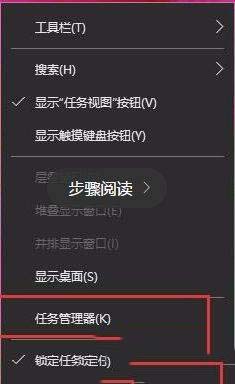
2,在Win10系统任务管理器主页面中,点击页面顶端”服务”选项卡,然后在服务页面选择“打开服务”选项,进入专窗服务页面;

3,打开窗户服务主页面之后,在该页面中找到“网络安装服务”,然后点击右键,在弹出的菜单中选择属“性”菜单按钮;
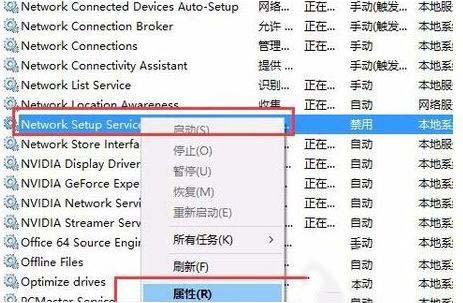
4,打开该服务项的属性页面之后,在属性页面中将启动类型更改为“自动”选项,然后点击页面中的确定按钮并保存相关设置;
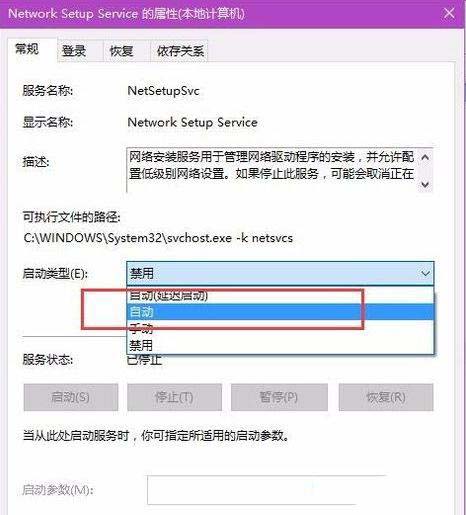
5,设置完成之后,我们在属服务页面中再次找到网络设置服务服务,然后对该服务项击右键,在弹出的菜单中选择“启动”选项;

6,接下来,网络设置服务服务设置项就可以正常启动啦,我们打开Win10系统中的以太网属性网络选项卡,空白现象就消失了。

看完上述内容,你们对win10wlan属性里面全是空白如何解决有进一步的了解吗?如果还想了解更多知识或者相关内容,请关注行业资讯频道,感谢大家的支持。





